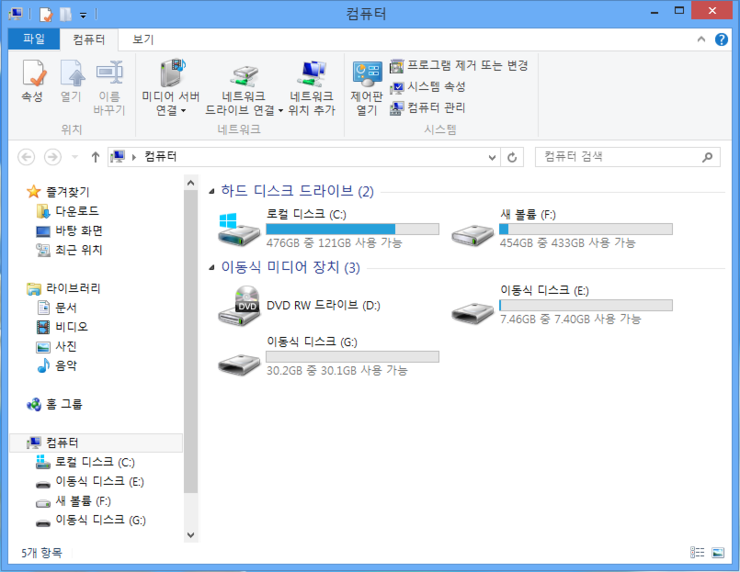저사양 컴퓨터 사용자의 경우
컴퓨터 속도가 느려지면 자연스럽게
컴퓨터 속도를 빠르게 하는법에
관심을 보이게 됩니다.
저사양 컴퓨터 속도 빠르게 하는법은 꽤 다양합니다.
그중 하나는 레디부스트(ReadyBoost)를
활용하는 방법입니다.
레디부스트는 접근 속도가 빠른 USB 메모리를
캐시처럼 활용하는 기술입니다.
레디부스트를 활용하면 프로그램을 실행이나
여러 가지 작업 시 좀 더 빠른 속도를
체감할 수 있습니다.
레디부스트 설정을 하려면
기본적으로 이동식 디스크의 용량이
최소 256MB 이상 필요하며,
1개의 최대용량은 32GB이에요.
윈도우XP에서는 레디부스트를
사용할 수 없습니다.
윈도우 비스타에서는 1개 USB 메모리만
사용할 수 있습니다.
윈도우7부터는 최대 8개(256GB)까지
USB메모리를 사용할 수 있습니다.
참고로 레디부스트는
USB메모리, SD카드, CF카드 등의
다양한 이동식 디스크를 지원합니다.
컴퓨터에 4GB 이상의 메모리가 장착된 경우
레지부스트를 설정해도
컴퓨터 속도 향상 효과가 별로 없습니다.
또한, 컴퓨터에 SSD가 장착된 경우
레디부스트를 사용할 필요 없습니다.
그리고 레디부스트 설정을 하면
반복해서 데이터를 쓰고 지워
USB 메모리 수명이 단축될 수 있습니다.

레디부스트 설정 방법은
먼저 USB메모리, SD카드, CF카드 등의
이동식 디스크를 준비합니다.
레디부스트 설정 시 이동식 디스크 장치를
컴퓨터에 연결한 후 포맷해야 하므로
반드시 이동식 디스크에 저장되어 있는
데이터를 다른 곳에 백업해 둡니다.
컴퓨터에 이동식 디스크를 연결하고
이동식 디스크를 선택한 후
마우스 오른쪽 단추를 누르고 포맷을 누릅니다.
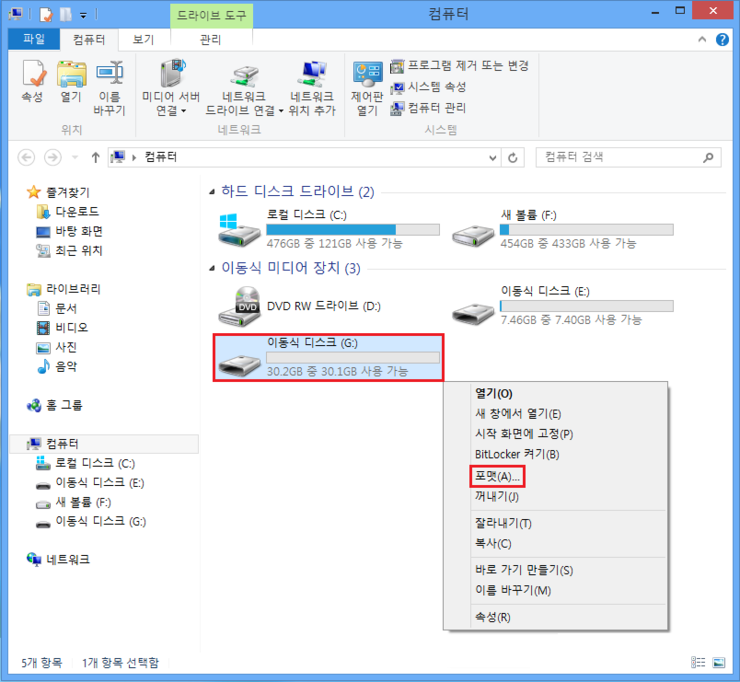
이동 식 디스크 형식’ 창에서
‘파일 시스템’을 ‘NTFS’로 선택하고
하단에 있는 ‘시작’을 누릅니다.
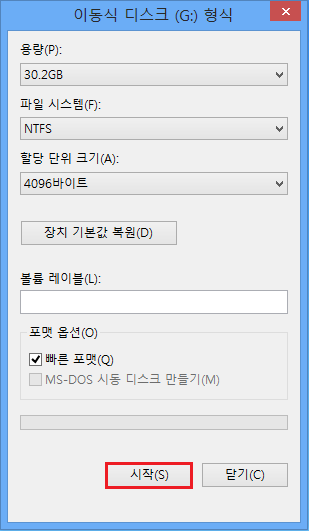
이동식 디스크를 포맷해야 합니다.
이동식 디스크에 데이터가 저장되어 있는 경우
반드시 데이터를 다른 곳에 백업하세요.
데이터 백업이 완료된 경우
‘확인’을 눌러 포맷을 진행합니다.
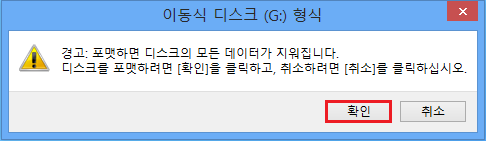
이동식 디스크가 포맷되는 동안
다른 작업 없이 잠시 기다립니다.
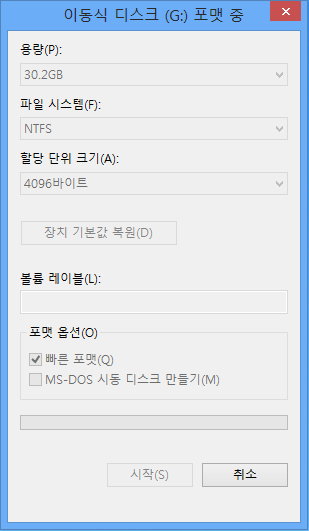
포맷 완료 메시지 창이 나타나면
‘확인’을 누릅니다.
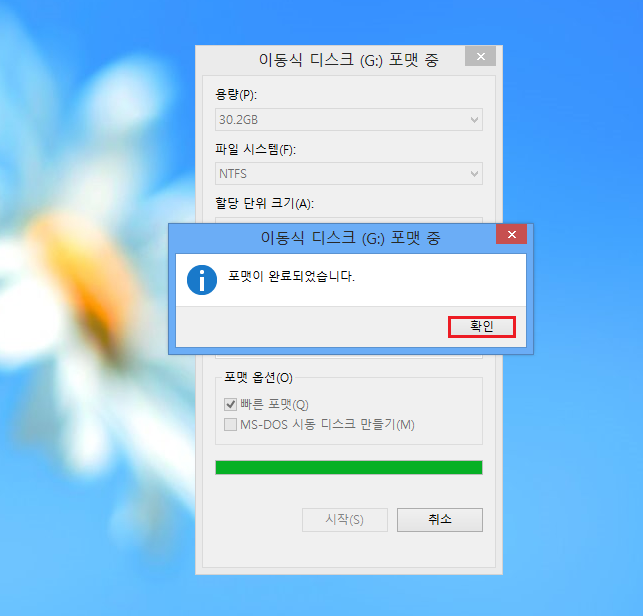
‘닫기’를 눌러 ‘이동식 디스크 형식’ 창을 종료합니다.
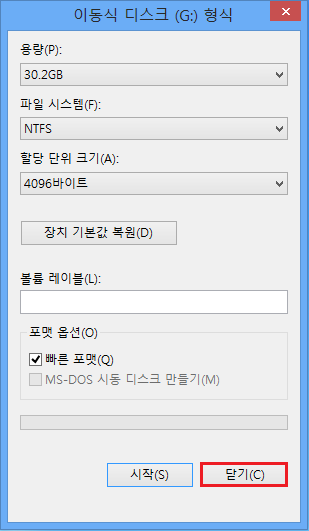
‘이동식 디스크’를 선택하고
‘속성’을 누릅니다.
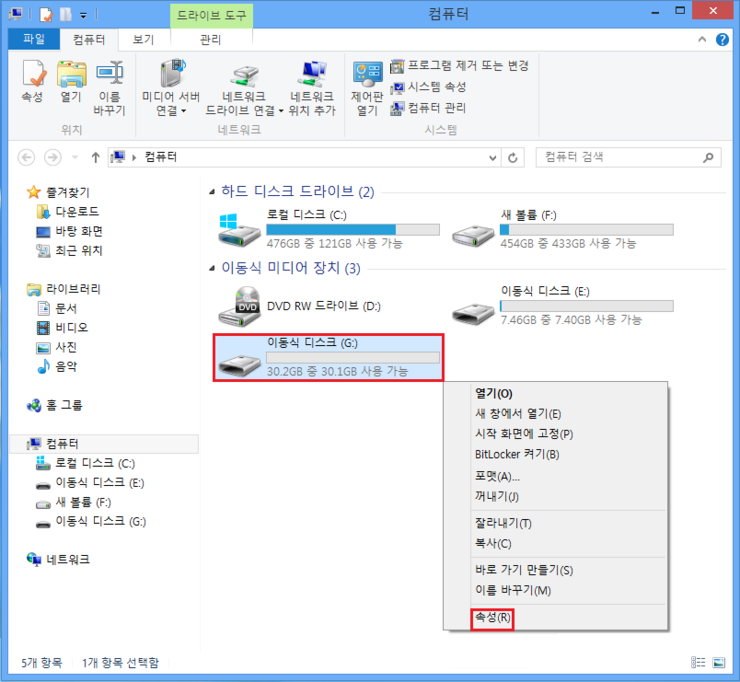
‘이동식 디스크 속성’ 창이 나타나면
‘ReadyBoost’를 누르고
‘이 장치를 ReadyBoost 전용으로 사용(D)’에
체크 표시를 한 후 ‘확인’을 누릅니다.
일반 이동식 디스크로도 사용하길 원하면
‘이 장치 사용(U)’에 체크 표시를 하고
용량을 설정합니다.
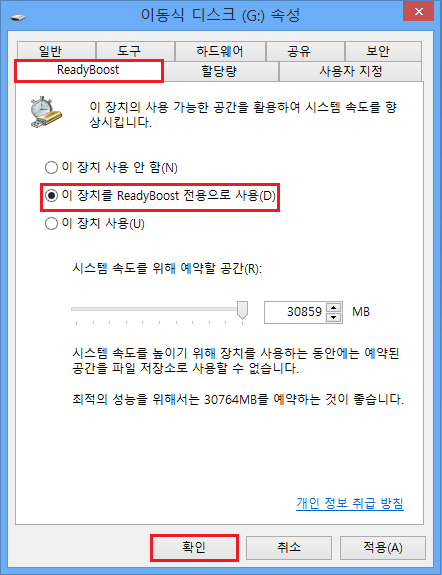
‘ReadyBoost에서 캐시를 구성하는 중’
메시지 창이 나타납니다.
다른 작업 없이 잠시 기다립니다.
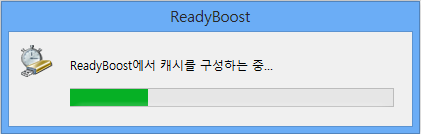
ReadyBoost 설정 완료 시
이동식 디스크를 ReadyBoost 전용으로 사용하게 됩니다.
레디부스트(ReadyBoost) 설정 후
약 일주일 정도 컴퓨터를 사용하면
컴퓨터 속도 향상 효과가 나타납니다.
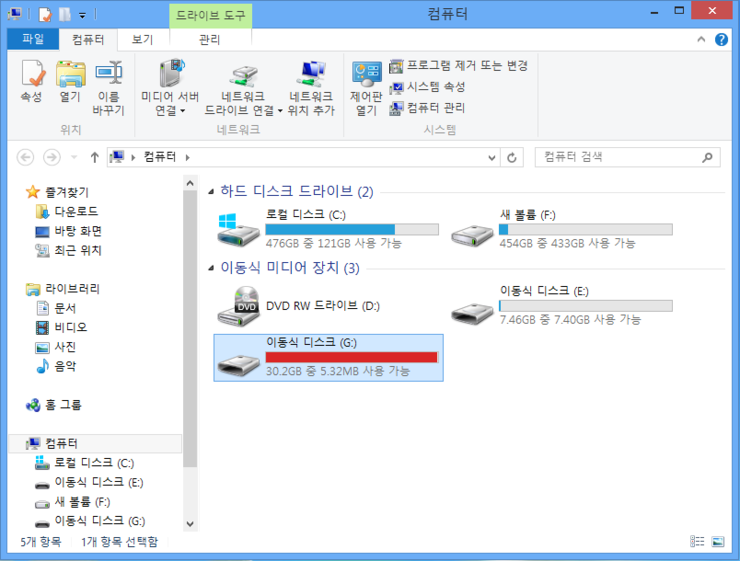
레디부스트 기능 해제를 원할 때는
‘이동식 디스크’를 선택한 후
마우스 오른쪽 단추로 누르고
‘속성’을 누릅니다.
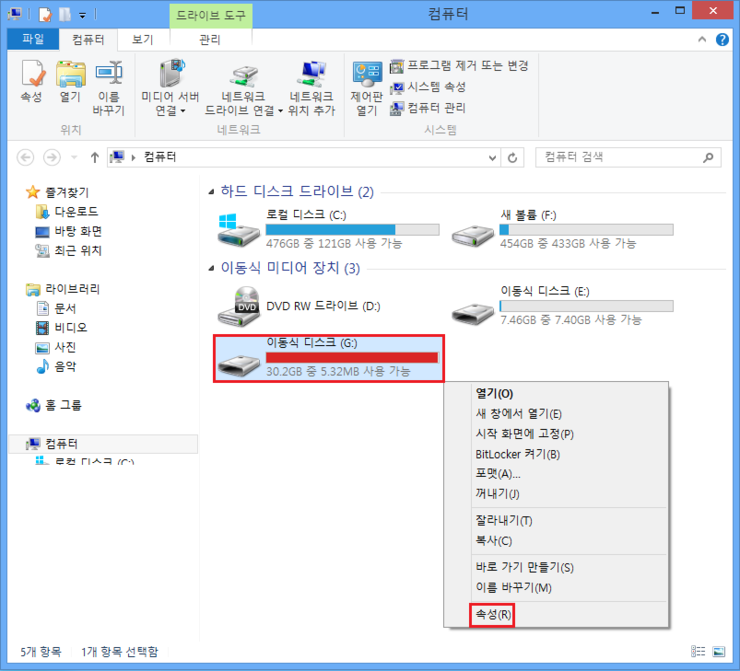
‘이동식 디스크 속성’ 창이 나타나면
‘ReadyBoost’를 누르고
‘이 장치를 사용 안 함(N)’에
체크 표시를 한 후 ‘확인’을 누릅니다.
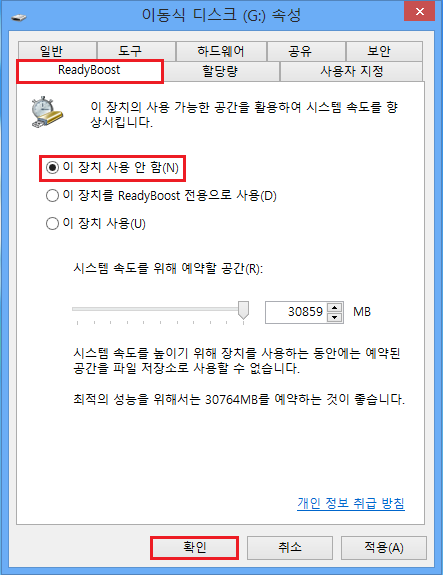
‘ReadyBoost’에서 캐시를 구성하는 중’
메시지 창이 잠시 나타납니다.
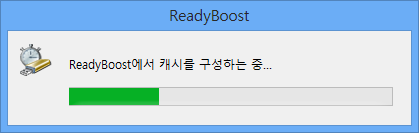
‘ReadyBoost’ 기능이 비활성화되면
이동식디스크로 사용할 수 있습니다.